Hur delar jag snabbt datum i separat dag, månad och år i Excel?
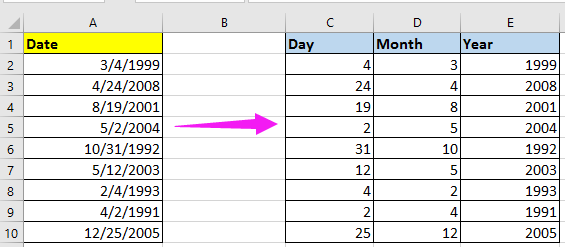
Dela upp datum i tre kolumner-dag, månad och år med formler
Dela upp datum i tre kolumner-dag, månad och år med text till kolumn
Dela snabbt datum till dag månad år med Kutools för Excel
Konvertera datum endast till månad och år eller endast månad och dag med Kutools för Excel
Dela upp datum i tre kolumner-dag, månad och år med formler
I Excel kan du använda enkla formler nedan för att extrahera dag, månad eller år endast från en datumcell.
1. Välj en cell, till exempel C2, skriv denna formel = DAG (A2), Tryck ange, extraheras dagen för referenscellen.
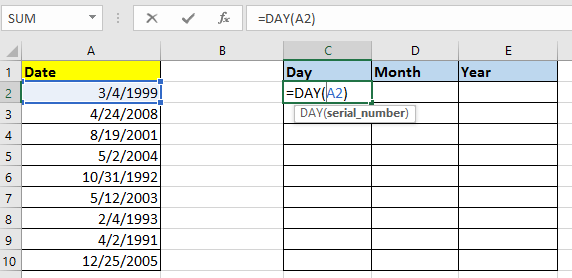
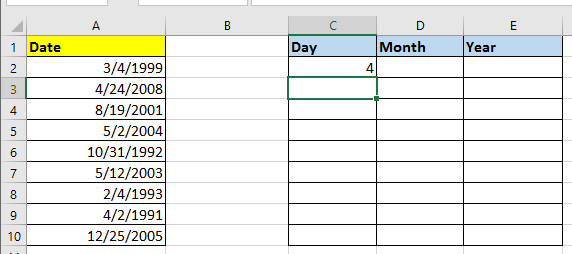
2. Och gå till nästa cell, till exempel D2, skriv den här formeln = MÅNAD (A2), Tryck ange för att endast extrahera månaden från referenscellen.
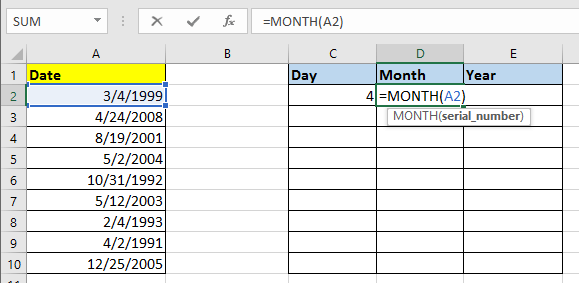
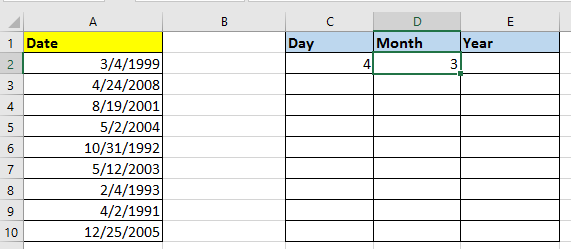
3. Klicka på nästa cell, E2, skriv den här formeln = ÅR (A2)och tryck på ange nyckel extraheras referenscellens år.
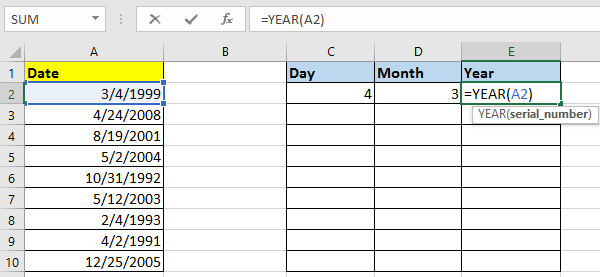
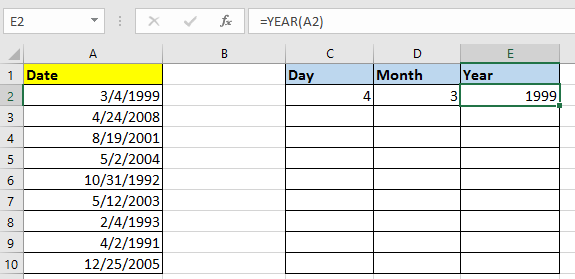
4. Välj sedan dag-, månads- och årscellerna, i det här fallet C2: E2 och dra handtaget för automatisk fyllning nedåt för att fylla formlerna till de celler du behöver. Se skärmdump:

Dricks: I ovanstående formler är A2 den datumcell du vill dela för att separera dag, månad och år.
Dela snabbt en cell i kolumner eller rader baserat på avgränsare
|
| Att dela en cell i kolumner i Excel är tråkigt med guiden steg för steg. Men med Kutools för Excel's Dela celler verktyg kan du: 1, konvertera en cell till kolumner eller rader baserat på avgränsare; 2, konvertera sträng till text och nummer; 3, konvertera sträng baserat på specifik bredd med klick. Klicka för en 30 dagars gratis provperiod med alla funktioner! |
 |
| Kutools för Excel: med mer än 300 praktiska Excel-tillägg, gratis att prova utan begränsning på 30 dagar. |
Dela upp datum i tre kolumner: dag, månad och år med text till kolumn
I Excel kan du också använda funktionen Text till kolumn för att dela ett kolumndatum till tre kolumner med dag, månad och år.
1. Välj datumkolumnen exklusive rubrik såvida den inte har någon rubrik och klicka Data > Text till kolumner. Se skärmdump:

2. Kolla upp avgränsad alternativet i Konvertera text till kolumnguiden - Steg 1 av 3, se skärmdump:
3. klick Nästa> att gå till Steg 2 av 3, och kolla Övriga alternativet endast i avgränsare och skriv avgränsaren / till nästa textruta. Se skärmdump:

4. Fortsätt att klicka Nästa> för att gå till Steg 3 av 3och klicka för att välja en cell för att mata ut den delade data.

5. klick Finishoch datumkolumnen har delats upp i tre kolumner med dag, månad och år.
Dela snabbt datum till dag månad år med Kutools för Excel
Om du har Kutools för Excel, bara tre steg, kan du snabbt dela upp datumceller i dag, månad och år i separat cell med dess Dela celler verktyg.
| Kutools för Excel, med mer än 300 praktiska funktioner, gör dina jobb enklare. | ||
När du har installerat Kutools för Excel, gör så här:(Gratis nedladdning Kutools för Excel nu!)
1. Välj de datum du vill dela, klicka på Kutools > text > Dela celler.
2. I Dela celler dialogrutan, kontrollera Dela upp till kolumner kryssrutan och markera sedan Övriga in Dela med avsnitt, typ / till nästa textruta.
3. klick Ok och för att välja en cell för att placera delad data, klicka sedan på OK.
Nu har datumen delats upp i dag, månad och år.
Tips: Om du vill dela datum i ordningen dag, månad, år kan du först formatera cellerna som dd / mm / åååå och sedan använda Split Cells-verktyget.
Konvertera datum endast till månad och år eller endast månad och dag med Kutools för Excel
I andra fall, om du vad du ska konvertera datum till endast månad och år, eller till månad och år som nedan visas skärmdumpar, kan du använda Kutools för ExcelÄr Tillämpa datum Fformatering verktyg för att snabbt hantera detta jobb.


När du har installerat Kutools för Excel, gör så här:(Gratis nedladdning Kutools för Excel nu!)
1. Välj det datum som behövs för att konvertera och klicka Kutools > bildad > Tillämpa datumformatering. Se skärmdump:

2. Sedan i Tillämpa datumformatering dialogrutan, välj 03/2001 för att konvertera datum till endast månad och år och välj 3/14 för att konvertera datum till endast månad och dag, och du kan förhandsgranska resultaten i Förhandsvisning ruta. Se skärmdump:

3. klick Ok or Ansökoch datumen konverteras alla till det datumformat du behöver.
Konvertera datum till mm / åååå eller mm / dd
Du kanske är intresserad av
- Hur skapar man en månads- / årskalender i Excel?
- Hur lägger jag snabbt till timmar / minuter / sekund till datum och tid i Excel?
- Hur genererar jag slumpmässigt vardag eller helgedatum i Excel?
Bästa kontorsproduktivitetsverktyg
Uppgradera dina Excel-färdigheter med Kutools för Excel och upplev effektivitet som aldrig förr. Kutools för Excel erbjuder över 300 avancerade funktioner för att öka produktiviteten och spara tid. Klicka här för att få den funktion du behöver mest...

Fliken Office ger ett flikgränssnitt till Office och gör ditt arbete mycket enklare
- Aktivera flikredigering och läsning i Word, Excel, PowerPoint, Publisher, Access, Visio och Project.
- Öppna och skapa flera dokument i nya flikar i samma fönster, snarare än i nya fönster.
- Ökar din produktivitet med 50 % och minskar hundratals musklick för dig varje dag!
